Windows 8: optimice la configuración con el Metro UI Tweaker

Ya explicamos cómo volver a laInterfaz de usuario estilo Windows 7 a través de un truco de registro del sistema. Si no se siente cómodo con el registro, aquí le mostramos cómo usar una utilidad gratuita que le permite modificar la interfaz de usuario de Metro como lo desee.
Empiece por descargar Windows 8 Metro UI Tweaker. La descarga viene en un archivo comprimido. Use un programa como 7Zip u otra herramienta integrada en Windows para descomprimir la descarga.
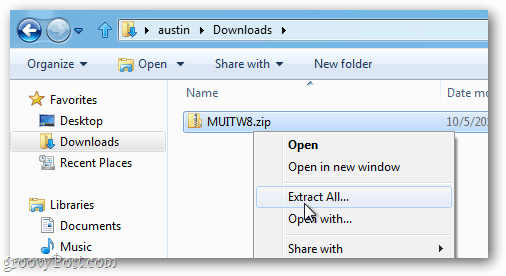
Una vez extraído, inicie Metro UI Tweaker.exe.
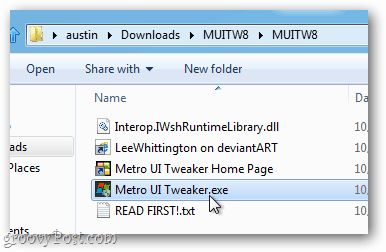
Cuando Windows 8 le solicite que habilite Microsoft.Net Framework 3.5.1, haga clic en Aceptar cambios.
Nota: Dependiendo de su instalación de Windows 8, el sistema le pedirá que descargue e instale varias actualizaciones antes de iniciar Metro UI Tweaker.
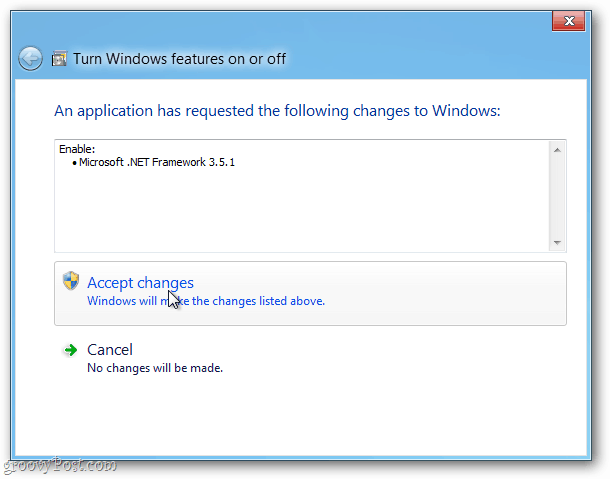
Una vez que se abra Metro UI Tweaker, configure las opciones para personalizar su interfaz de usuario de Windows 8. Esto es lo que hace cada opción:
- Deshabilitar el menú de inicio de Metro: elimina la interfaz de usuario de Metro Touch y devuelve su PC al estilo heredado del menú de inicio de Windows 7, pero no afectará la cinta.
- Deshabilitar la cinta del explorador - Devuelve el Explorador de Windows al estilo de Windows 7, pero mantiene el botón Arriba y conserva la interfaz táctil de Metro y el menú Inicio de forma predeterminada.
- Deshabilitar el menú de inicio de Metro y la cinta del explorador - Hace ambas cosas de arriba.
- Habilitar el menú de inicio de Metro y la cinta del explorador - Devuelve la interfaz y la cinta de Metro al estilo de Windows 8.
- Opciones de poder - Agregue opciones adicionales al botón de encendido en la interfaz táctil de Metro.
- Agregar cualquier aplicación - Le permite omitir los límites predeterminados para colocar cualquier programa que desee en la interfaz de mosaico táctil de Metro.
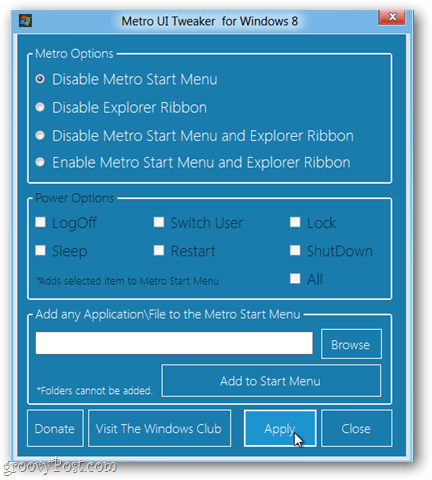
Para guardar y aplicar los cambios realizados con la herramienta es necesario reiniciar. Después de guardar su nueva configuración para reiniciar su sistema, presione Sí.
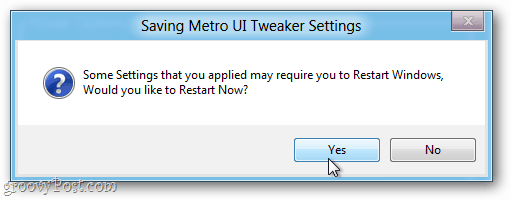
Ahora puede modificar y configurar la interfaz de usuario de Metro según sus preferencias. Juegue con él y vea cómo le funciona. Háznoslo saber en los comentarios.









Deja un comentario